 |
Способы замеров средних и минимальных FPS в "старых" играх. |
 |
|
• DroneZ |
 |
|
• Giants Citizen Kabuto (1.394 и выше) |
 |
|
• Max Payne |
 |
|
• MDK2 Demo |
 |
|
• Mercedes-Benz Truck Racing |
 |
|
• Quake III Arena |
 |
|
• Red Faction |
 |
|
• Serious Sam FE |
 |
|
• Unreal Return To Napali |
 |
|
• Unreal Tournament |
 |
 |
 |
 |
|
DroneZ
• Запускаем игру, заходим в меню Options\Video.
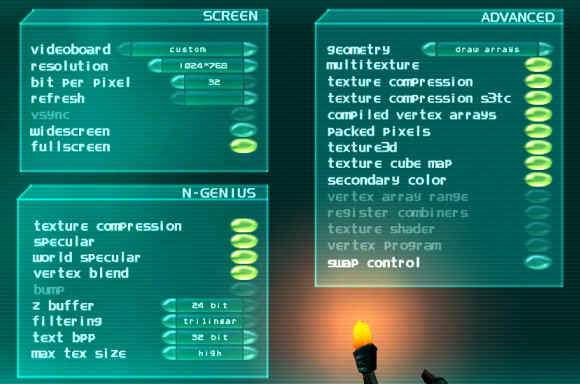
• Устанавливаем требуемые настройки качества.
• Возвращаемся в основное меню, выбираем из него пункт "Benchmark".
• Дожидаемся окончания демки, фиксируем требуемые параметры.

|
 |
 |
 |
|
Giants Citizen Kabuto (1.394 и выше)
• Запускаем игру, устанавливаем требуемые настройки качества картинки.
• Выходим из игры.
• Запускаем игру командной строкой giants.exe -gamegauge -nosound -nostream
• Жмем несколько раз мышой, чтобы прошли рекламные заставки.
• Ждем окончания демки.
• Выходим из игры.
• В каталоге, куда установлена игра, ищем файл fps.txt.
• Фиксируем значения среднего fps и минимального пика по данным из него.
|
 |
 |
 |
|
Max Payne
• Качаем mod-file (скачать (1.47 Mb) его можно с сайта www.3dcenter.de - ссылка в разделе Download Links).
• Распаковываем файлы в тот каталог, где установлена игра.
• Запускаем игру командной строкой maxpayne.exe -skipstartup -developerkeys
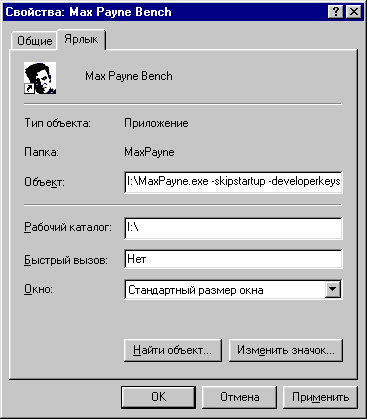
• Запускаем игру.
• Устанавливаем тип требуемой игры "benchmark-mod".
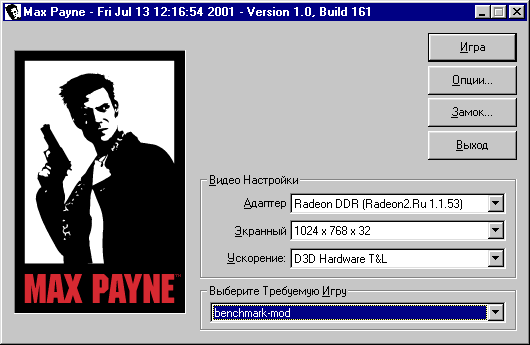
• Жмем кнопку "Опции".
• Устанавливаем в открывшемся окне требуемые настройки качества.
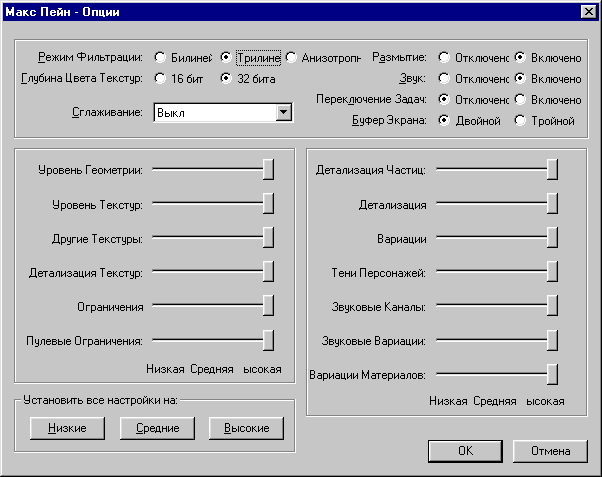
• Для сравнительных тестов звук надо отключать, а если еще и сравниваются разные карты, то
фильтрацию лучше ставить трилинейную.
• Запускаем игру, в самой игре "Опции\Видео" устанавливаем требуемые параметры резкости текстур.

• Возвращаемся в основное меню, выбираем пункт "Load Benchmark Scene" (который должен появиться
после установки mod-файла).
• Выбираем демку из списка.
• Ждем начала демки.
• Нажимаем (только теперь!) F11 (важно нажать в самом начале демки).
• Ждем окончания демки.
• Фиксируем средний (и/или минимальный) fps (надо запомнить значения перед самым окончанием демки).
• Для повторного замера необходимо выйти из игры и зайти заново.
|
 |
 |
 |
|
MDK2 Demo
• Запускаем MDK2 Launcher.

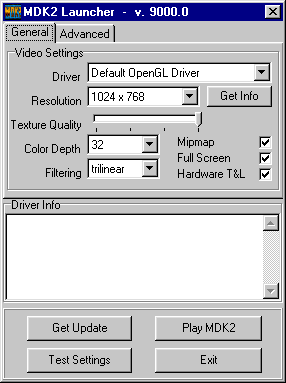
• В закладке General указываем требуемые установки игры.
• В закладке Advanced устанавливаем флаг Disable 3D Sound Acceleration
в такое состояние как на скриншоте (флаг отключен=акселлерация включена)
• Жмем кнопку "Test Settings".
• Ждем окончания демки.
• Фиксируем значение среднего fps.
|
 |
 |
 |
|
Mercedes-Benz Truck Racing
• Запускаем утилиту MBTR_Setup.exe из каталога, куда установлена игра.
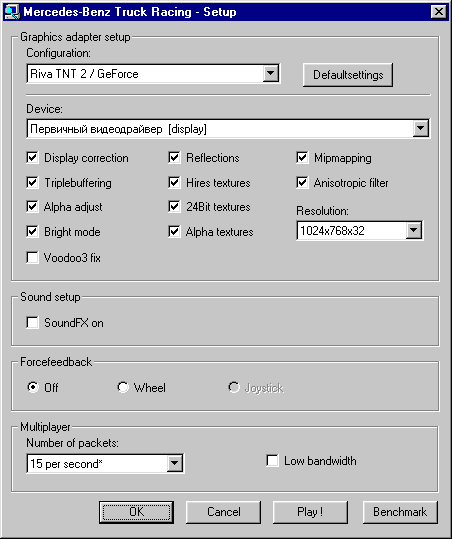
• Устанавливаем требуемые настройки качества картинки.
• Жмем кнопку "Benchmark".
• Ждем окончания демки.
• Фиксируем значение среднего fps.
|
 |
 |
 |
|
Quake III Arena
• Копируем демки в каталог q3\baseq3\demos , где q3=каталог, куда установлена игра.
• Запускаем игру.
• Устанавливаем требуемые настройки качества картинки.
• Входим в консоль нажатием клавиши "~".
• Набираем /timedemo 1
• Отключаем звук /s_initsound 0
• Инициализируем заново звуковую систему /snd_restart
• Набираем /demo quaver (для запуска демки quaver).
• Ждем окончания демки.
• Жмем еще раз "~", для открытия консоли.
• Фиксируем значение среднего fps.
|
 |
 |
 |
|
Red Faction
• В заставке, которая появляется при автостарте игры, нажать кнопку "Setup"
• В диалоговом окне настроек в командной строке набрать ключ frametest <Код_Уровня>
или timedemo <Код_Уровня>, к примеру

rf -frameratetest L2S1
rf -timedemo L2S1
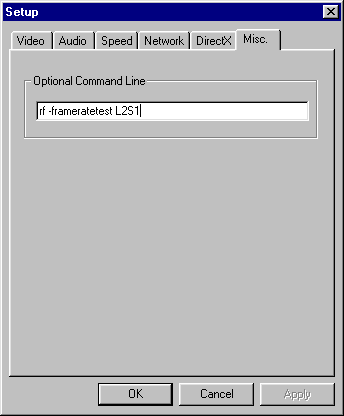
Ключ frametest заставляет игру пройти по всем ключевым узлам уровня и "прокрутить" c целью замера
fps камеру в каждом из этих узлов. Ключ timedemo отличается тем, что прокручивает камеру только в
первом узле (в начале) уровня.
• Дождаться пока пройдут тесты.
• Считать результаты (min, avg, max fps) из файла timedemo.txt.
|
 |
 |
 |
|
Serious Sam First Encounter
• Запускаем игру, устанавливаем требуемые настройки качества картинки,
отключаем звук.
• Входим в консоль нажатием клавиши "~".
• Набираем /dem_bprofile=1
• Жмем еще раз "~", для закрытия консоли.
• Запускаем демку через меню игры.
• Ждем окончания демки.
• Жмем еще раз "~", для открытия консоли.
• Фиксируем значения среднего fps и минимального пика.
|
 |
 |
 |
|
Unreal Return To Napali
• Запускаем игру.
• Устанавливаем требуемые настройки качества картинки.
• Возвращаемся в окно, где крутится демка.
• Входим в консоль нажатием клавиши "~".
• Набираем timedemo 1
• Жмем еще раз "~", для закрытия консоли.
• Через 2-3 цикла фиксируем значения fps.
|
 |
 |
 |
|
Unreal Tournament
• Копируем демку (к примеру utbench.dem) в каталог UT\SYSTEM , где UT это каталог,
в который была установлена игра.
• Запускаем игру.
• Устанавливаем требуемые настройки качества картинки.
• Входим в консоль нажатием клавиши "~".
• Набираем timedemo 1
• Набираем demoplay utbench
• Жмем еще раз "~", иначе консоль не закроется, когда демка уже запустится.
• Ждем окончания демки.
• Жмем еще раз "~", в последней строке должны быть минимальный,
максимальный и средний fps.
|
 |
 |
 |
|
Ждем ваших дополнений, комментариев, предложений по расширению и уточнению данных этого списка. |
 |


